Планета Земля 3D, реалистичная планета, создание планеты, анимация крутящийся планеты Земля в уроке фотошопа
для урока подобрана фотография планеты Земля

Изображение имеет 422 рх по ширине. Применяем фильтр Other -> Offset для определения стыка.
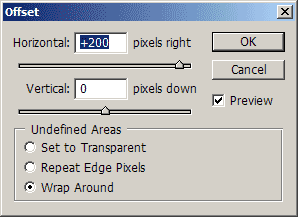
получаем следующее изображение

С помощью инструментов Claone Stamp Tool и Healing Brush Tool маскируем стык.

Создаем область выбора (Eliptical Marquee Tool), соответствующую будущей планете.

Сохраняем область а альфа канале Select ->Save Selection
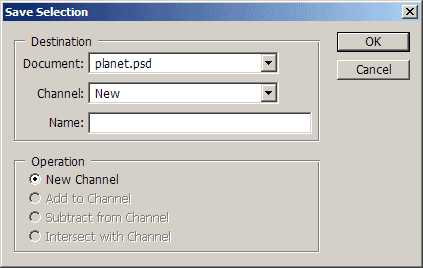
Создаем небольшой макрос (Action). Задачи макроса: 1. Смещение изображения поверхности на равные промежутки относительно альфа-канала. 2. Копирование участка, соответствующего альфа-каналу, из Bacground в новый слой. 3. Сферизация фрагмента в новом слое. 4. Придание объема фрагменту Filter -> Render -> Lighting Effects Листинг макроса
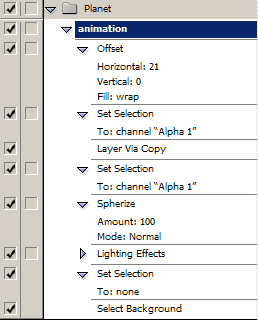
Расчитаем смещение. Изображение имеет 422 рх по ширине. Неудобное число для деления на равные промежутки. Вариант 1-й привести к удобному (420), вариант 2-й - рывок в 2 рх не будет сильно заметен. Я применил 2-й вариант. Деление на 10 фаз поворота (42 рх) дает сиьные рывки. Деление на 20 фаз (21 рх) - приемлемо. Настройки Lighting Effects
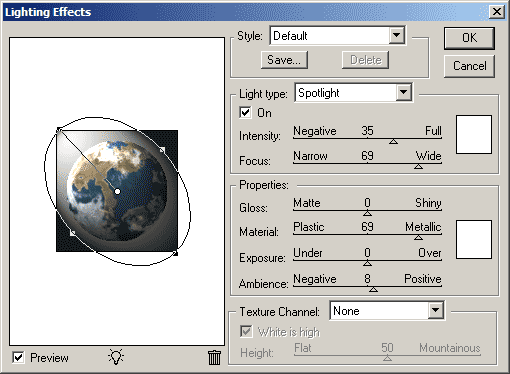
Для удобства назначаем макросу функциональную клавишу. В документе с замаскированными швами выполняем макрос 19 (20 - 1) раз Получаем документ такого вида:
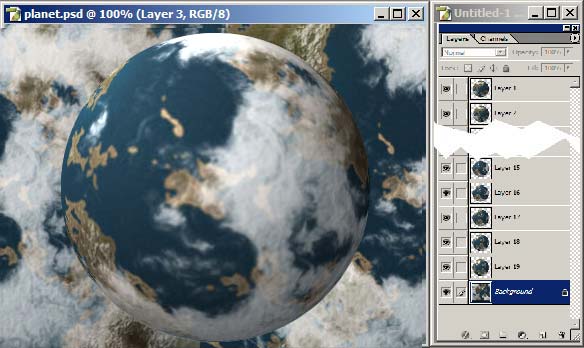
Заливаем Bacground черным цветом Загружаем область выбора из альфа-канала и с помощью Image -> Crop обрезаем изображение по размерам планеты.
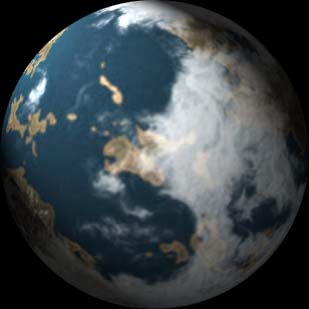
Для демонстрации анимационной картинки в вебе изображение велико. Уменьшаем размер до 100 х 100 рх. и добавляем по 20 рх полей

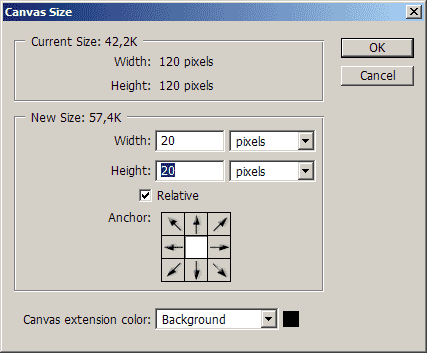
Получаем изображение следующего вида и размера:

Иммитируем звездное небо, применив к Bacground Filter -> Noise -> Add Noise

Добавим немного реализма. Создаем область выбора, загрузиа альфа-канал. В новом слое заливаем область любым цветом. Устанавливаем движок Fill = 0% стили (эффекты) слоя.
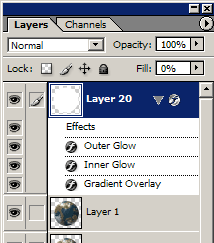
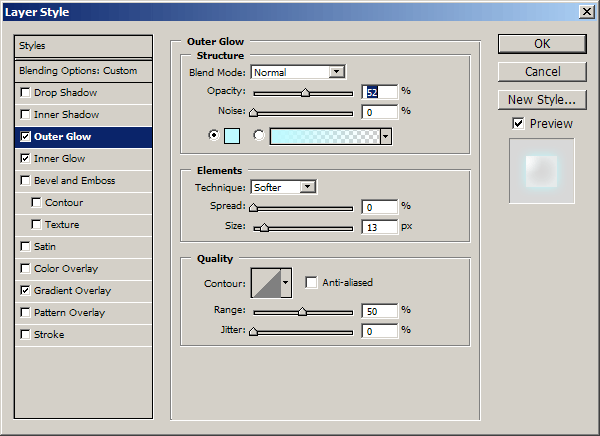
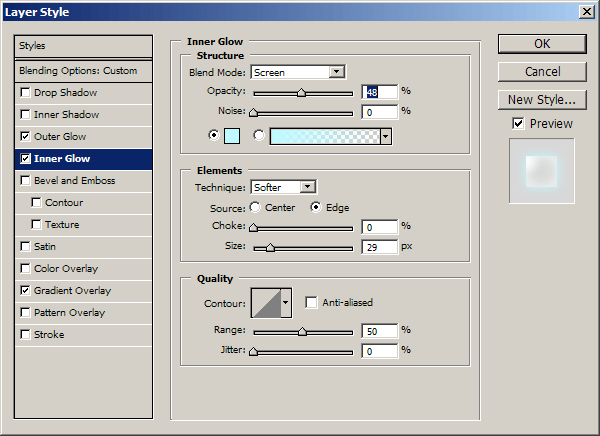
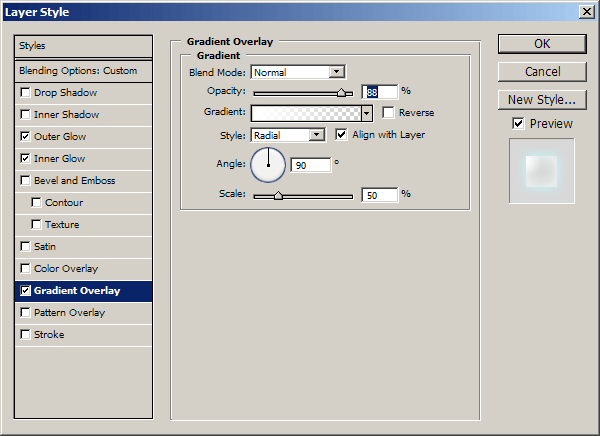
Цвет свечения я использовал - BEFAFF Получаем изображение:

Передаем изображение в ImageReady

Для первого кадра выставляем задержку
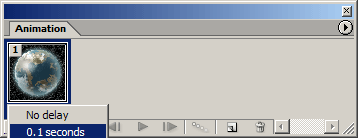
Последовательно добавляем кадры и выключаем очередной видимый слой.
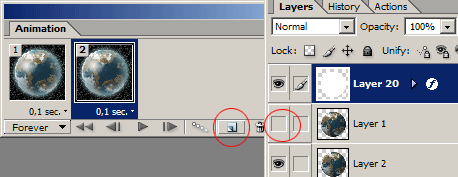
По окончании процедуры: File -> Save Optimtzed As... Для демонстрационного варианта я использовал адаптированную палитру, 128 цветов.

уроке фотошоп, уроки фотошопа, урок Photoshop
Компания Tineco показала свои новейшие разработки в сфере умной бытовой техники на международной выставке…


